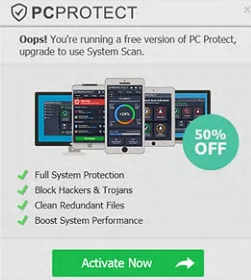 Este artigo foi criado para ajudá-lo, mostrando-lhe como remover o PCProtect PUP do seu computador e como parar mostrando detecções falsas.
Este artigo foi criado para ajudá-lo, mostrando-lhe como remover o PCProtect PUP do seu computador e como parar mostrando detecções falsas.
Pesquisadores de segurança cibernética detectaram um programa potencialmente indesejado que finge ser um software antivírus e de proteção de sistema real. O programa, chamado O PCProtect executa digitaliza no seu computador e pode exibir detecções falsas de vários tipos diferentes de problemas, como vírus ou outros tipos de problemas de desempenho em seu computador que podem até não ser reais. O objetivo final deste programa é fazer com que você compre a versão completa e gere lucros para seus criadores. Se você tem o PCProtect PUP instalado no seu computador, As recomendações são ler o artigo a seguir para aprender mais sobre ele e como removê-lo do sistema do computador.

Resumo ameaça
| Nome | PCProtect |
| Tipo | Antivírus do Hoax, otimizador de sistema de fraude / PUP. |
| Pequena descrição | O programa pode exibir vírus falsos e problemas de desempenho no seu computador e, para removê-los, solicita que você compre a versão completa. |
| Os sintomas | PCProtect pode executar verificações automáticas no seu computador e pode ser iniciado na inicialização do sistema. |
| distribuição Método | Instaladores incluídos. Páginas pop-up de detecção falsa nos navegadores. |
| Ferramenta de detecção |
Veja se o seu sistema foi afetado por malware
Baixar
Remoção de Malware Ferramenta
|
Experiência de usuário | Participe do nosso Fórum discutir o PCProtect. |

PCProtect PUP – Métodos de Distribuição
Existem dois métodos principais pelos quais o PCProtect PUP pode ser espalhado no seu sistema de computador. O principal é acreditado para ser um método muito particular que ora com o medo do usuário inexperiente. Pode envolver pop-ups que podem aparecer no seu computador, alegando que foi infectado por vírus, semelhante ao que a imagem abaixo mostra:
Esses pop-ups podem ser introduzidos no seu computador como resultado de você visitar sites suspeitos sem bloquear anúncios ou se você já possui adware ou outros programas indesejados que podem ter modificado seu navegador para introduzir tais anúncios.
Além desta, o software também pode ser espalhado no seu computador como resultado de uma operação de agrupamento, que é basicamente incluir o programa PCPRotect em instaladores legítimos de programas gratuitos que você pode ter baixado online. Esses instaladores geralmente estão disponíveis nos sites de fornecimento de software e através deles, você pode encontrar o PCProtected added “como um extra grátis” em uma das etapas de instalação. Geralmente, a etapa é perdida, pois muitas vezes é ocultada dentro do “personalizadas” ou “avançado” modos de instalação.

PCProtect PUP – Mais Informações
PCProtect é um programa, publicado pela SS Protect Limited e, em geral, não faz nada de malicioso no seu computador. Contudo, o programa pode exibir diferentes tipos de detecções nos computadores dos usuários. A primeira coisa a fazer depois que o programa é instalado no seu computador é soltar os arquivos no diretório% Program Files%, que são relatados por Symantec pesquisadores sejam os seguintes:
→ %ProgramFiles% PCProtect AppConfig.jdat
%ProgramFiles% PCProtect avgio.dll
%ProgramFiles% PCProtect AviraLib.dll
%ProgramFiles% PCProtect bins subinacl.exe
%ProgramFiles% PCProtect brand.json
%ProgramFiles% PCProtect Community.CsharpSqlite.dll
%ProgramFiles% PCProtect Community.CsharpSqlite.SQLiteClient.dll
%Arquivos de programas% PCProtect data account.jdat
%Arquivos de programas% PCProtect data addon.jdat
%Arquivos de Programas% PCProtect data avconfig.jdat
%Arquivos de programas% PCProtect data certs.jdat
%Arquivos de programas% PCProtect data details.jdat
%Arquivos de programas% PCProtect data gcld
%Arquivos de programas% PCProtect data idpro.jdat
%Arquivos de programas% PCProtect data prefs.jdat
%Arquivos de programas% PCProtect data sdet.jdat
%ProgramFiles% PCProtect data ui.jdat
%ProgramFiles% PCProtect data vpn_locations.jdat
%ProgramFiles% PCProtect DotNetZip.dll
%Arquivos de Programas% PCProtect driver amd64 devcon.exe
%ProgramFiles% PCProtect driver amd64 OemWin2k.inf
%Arquivos de Programas% PCProtect driver amd64 tap0901.cat
%Arquivos de programas% PCProtect driver amd64 tap0901.map
%Arquivos de programas% PCProtect driver amd64 tap0901.pdb
%Arquivos de programas% PCProtect driver amd64 tap0901.sys
%ProgramFiles% PCProtect driver i386 devcon.exe
%ProgramFiles% PCProtect driver i386 OemWin2k.inf
%Arquivos de Programas% PCProtect driver i386 tap0901.cat
%Arquivos de programas% PCProtect driver i386 tap0901.map
%Arquivos de programas% PCProtect driver i386 tap0901.pdb
%Arquivos de programas% PCProtect driver i386 tap0901.sys
%ProgramFiles% PCProtect Engine.Win.dll
%ProgramFiles% PCProtect Engine.Win.dll.config
%ProgramFiles% PCProtect Hardcodet.Wpf.TaskbarNotification.dll
%ProgramFiles% PCProtect HtmlAgilityPack.dll
%ProgramFiles% PCProtect Ibt.Ortc.Api.dll
%ProgramFiles% PCProtect Ibt.Ortc.Api.Extensibility.dll
%ProgramFiles% PCProtect Ibt.Ortc.Plugin.IbtRealTimeSJ.dll
%ProgramFiles% PCProtect installoptions.jdat
%ProgramFiles% PCProtect Interop.IWshRuntimeLibrary.dll
%ProgramFiles% PCProtect Interop.NetFwTypeLib.dll
%ProgramFiles% PCProtect Ionic.Zip.dll
%ProgramFiles% PCProtect lib_SCAPI.dll
%ProgramFiles% PCProtect LinqBridge.dll
%ProgramFiles% PCProtect local de_DE.mo
Além soltando os arquivos, O PCProtect também visa modificar as seguintes subchaves do Registro do Windows adicionando as seguintes entradas do Registro do Windows no computador da vítima:
→ HKEY_LOCAL_MACHINE SOFTWARE Google Chrome Extensions pmagdleikobihfikldcpmgfjcppcddnf
HKEY_LOCAL_MACHINE SOFTWARE Google Chrome NativeMessagingHosts com.pcprotect.passwordvaultassistant
HKEY_LOCAL_MACHINE SOFTWARE Microsoft SystemCertificates AuthRoot Certificates 02FAF3E291435468607857694DF5E45B68851868
HKEY_LOCAL_MACHINE SOFTWARE Microsoft Windows CurrentVersion Uninstall PCProtect
HKEY_LOCAL_MACHINE SOFTWARE Mozilla NativeMessagingHosts
HKEY_LOCAL_MACHINE SOFTWARE Mozilla NativeMessagingHosts com.pcprotect.passwordvaultassistant
Após fazer isso, o aplicativo verifique se uma verificação automática é iniciada que exibe informações diferentes no computador de detecções da vítima que podem até não ser reais:
O aplicativo também pode exibir diferentes pop-ups acima da bandeja do sistema do Windows que visam convencê-lo de que seu computador está em risco. Contudo, a surpresa real ocorre quando você executa a ação de remoção.
Aparece um pop-up que visa convencê-lo a comprar a versão completa do software, que pode remover o “problemas” no seu PC. Contudo, analistas de segurança aconselham a não comprar a versão completa do programa, pois isso pode levar você a comprar um software que talvez nem consiga detectar e remover malware real.

Remover PCProtect totalmente do Windows
A fim de eliminar PCProtect a partir do Windows, aconselhamos que você siga as instruções de remoção de deslocamento abaixo. Eles foram projetados especificamente para ajudá-lo a detectar e remover todos os aspectos e objetos deste programa, manual ou automaticamente. Se você não tiver a experiência necessária para remover esse vírus manualmente, os especialistas recomendam fortemente que você o remova automaticamente, de preferência baixando um software anti-malware avançado. Esse programa examinará o seu computador e garantirá que ele esteja completamente limpo de todos os arquivos, entradas de registro e outros objetos e configurações, que pode ser modificado por PCProtect além de garantir que seu PC esteja protegido contra infecções futuras também.
Excluir PCProtect do Windows e seu navegador
Remova o PCProtect automaticamente baixando um programa anti-malware avançado.
- janelas
- Mac OS X
- Google Chrome
- Mozilla Firefox
- Microsoft borda
- Safári
- Internet Explorer
- Parar pop-ups push
Como remover o PCProtect do Windows.
Degrau 1: Procure o PCProtect com a ferramenta anti-malware SpyHunter



Degrau 2: Inicialize seu PC no modo de segurança





Degrau 3: Desinstalar PCProtect e software relacionado do Windows
Etapas de desinstalação para Windows 11



Etapas de desinstalação para Windows 10 e versões mais antigas
Aqui é um método em alguns passos simples que deve ser capaz de desinstalar a maioria dos programas. Não importa se você estiver usando o Windows 10, 8, 7, Vista ou XP, esses passos vai começar o trabalho feito. Arrastando o programa ou a sua pasta para a lixeira pode ser um muito má decisão. Se você fizer isso, pedaços e peças do programa são deixados para trás, e que pode levar a um trabalho instável do seu PC, erros com as associações de tipo de arquivo e outras atividades desagradáveis. A maneira correta de obter um programa fora de seu computador é para desinstalá-lo. Fazer isso:


 Siga as instruções acima e você vai com sucesso desinstalar a maioria dos programas.
Siga as instruções acima e você vai com sucesso desinstalar a maioria dos programas.
Degrau 4: Limpe todos os registros, Created by PCProtect on Your PC.
Os registros normalmente alvo de máquinas Windows são os seguintes:
- HKEY_LOCAL_MACHINE Software Microsoft Windows CurrentVersion Run
- HKEY_CURRENT_USER Software Microsoft Windows CurrentVersion Run
- HKEY_LOCAL_MACHINE Software Microsoft Windows CurrentVersion RunOnce
- HKEY_CURRENT_USER Software Microsoft Windows CurrentVersion RunOnce
Você pode acessá-los abrindo o editor de registro do Windows e excluir quaisquer valores, criado por PCProtect lá. Isso pode acontecer, seguindo os passos abaixo:


 Gorjeta: Para encontrar um valor criado-vírus, você pode botão direito do mouse sobre ela e clique "Modificar" para ver qual arquivo é definido para ser executado. Se este é o local do arquivo de vírus, remover o valor.
Gorjeta: Para encontrar um valor criado-vírus, você pode botão direito do mouse sobre ela e clique "Modificar" para ver qual arquivo é definido para ser executado. Se este é o local do arquivo de vírus, remover o valor.
Guia de remoção de vídeo para PCProtect (janelas).
Livre-se do PCProtect do Mac OS X.
Degrau 1: Desinstale o PCProtect e remova arquivos e objetos relacionados





O seu Mac irá então mostrar uma lista de itens que iniciar automaticamente quando você log in. Procure por aplicativos suspeitos idênticos ou semelhantes ao PCProtect. Verifique o aplicativo que você deseja parar de funcionar automaticamente e selecione no Minus (“-“) ícone para escondê-lo.
- Vamos para inventor.
- Na barra de pesquisa digite o nome do aplicativo que você deseja remover.
- Acima da barra de pesquisa alterar os dois menus para "Arquivos do sistema" e "Estão incluídos" para que você possa ver todos os arquivos associados ao aplicativo que você deseja remover. Tenha em mente que alguns dos arquivos não pode estar relacionada com o aplicativo que deve ter muito cuidado quais arquivos você excluir.
- Se todos os arquivos estão relacionados, segure o ⌘ + A botões para selecioná-los e, em seguida, levá-los a "Lixo".
Caso você não consiga remover o PCProtect via Degrau 1 acima:
No caso de você não conseguir encontrar os arquivos de vírus e objetos em seus aplicativos ou outros locais que têm mostrado acima, você pode olhar para eles manualmente nas Bibliotecas do seu Mac. Mas antes de fazer isso, por favor leia o aviso legal abaixo:



Você pode repetir o mesmo procedimento com os outros Biblioteca diretórios:
→ ~ / Library / LaunchAgents
/Biblioteca / LaunchDaemons
Gorjeta: ~ é ali de propósito, porque leva a mais LaunchAgents.
Degrau 2: Procure e remova arquivos PCProtect do seu Mac
Quando você está enfrentando problemas no seu Mac como resultado de scripts e programas indesejados, como o PCProtect, a forma recomendada de eliminar a ameaça é usando um programa anti-malware. O SpyHunter para Mac oferece recursos avançados de segurança, além de outros módulos que melhoram a segurança do seu Mac e a protegem no futuro.
Guia de remoção de vídeo para PCProtect (Mac)
Remover PCProtect do Google Chrome.
Degrau 1: Inicie o Google Chrome e abra o menu suspenso

Degrau 2: Mova o cursor sobre "Ferramentas" e, em seguida, a partir do menu alargado escolher "extensões"

Degrau 3: Desde o aberto "extensões" menu de localizar a extensão indesejada e clique em seu "Retirar" botão.

Degrau 4: Após a extensão é removido, reinicie o Google Chrome fechando-o do vermelho "X" botão no canto superior direito e iniciá-lo novamente.
Apagar PCProtect do Mozilla Firefox.
Degrau 1: Inicie o Mozilla Firefox. Abra a janela do menu:

Degrau 2: Selecione os "Add-ons" ícone do menu.

Degrau 3: Selecione a extensão indesejada e clique "Retirar"

Degrau 4: Após a extensão é removido, restart Mozilla Firefox fechando-lo do vermelho "X" botão no canto superior direito e iniciá-lo novamente.
Desinstalar o PCProtect do Microsoft Edge.
Degrau 1: Inicie o navegador Edge.
Degrau 2: Abra o menu suspenso clicando no ícone no canto superior direito.

Degrau 3: A partir do menu drop seleccionar "extensões".

Degrau 4: Escolha a extensão suspeita de malware que deseja remover e clique no ícone de engrenagem.

Degrau 5: Remova a extensão maliciosa rolando para baixo e clicando em Desinstalar.

Remova o PCProtect do Safari
Degrau 1: Inicie o aplicativo Safari.
Degrau 2: Depois de passar o cursor do mouse para o topo da tela, clique no texto do Safari para abrir seu menu suspenso.
Degrau 3: A partir do menu, Clique em "preferências".

Degrau 4: Depois disso, selecione a guia 'Extensões'.

Degrau 5: Clique uma vez sobre a extensão que você deseja remover.
Degrau 6: Clique em 'Desinstalar'.

Uma janela pop-up aparecerá pedindo a confirmação de desinstalação a extensão. selecionar 'Desinstalar' novamente, e o PCProtect será removido.
Elimine o PCProtect do Internet Explorer.
Degrau 1: Inicie o Internet Explorer.
Degrau 2: Clique no ícone de engrenagem denominado 'Ferramentas' para abrir o menu suspenso e selecione 'Gerenciar Complementos'

Degrau 3: Na janela 'Gerenciar Complementos'.

Degrau 4: Selecione a extensão que deseja remover e clique em 'Desativar'. Uma janela pop-up será exibida para informá-lo que você está prestes a desativar a extensão selecionada, e mais alguns add-ons pode ser desativado assim. Deixe todas as caixas marcadas, e clique em 'Desativar'.

Degrau 5: Após a extensão indesejada foi removido, reinicie o Internet Explorer fechando-o com o botão vermelho 'X' localizado no canto superior direito e reinicie-o.
Remova notificações push de seus navegadores
Desative as notificações push do Google Chrome
Para desativar quaisquer notificações push do navegador Google Chrome, Por favor, siga os passos abaixo:
Degrau 1: Vamos para Configurações no Chrome.

Degrau 2: Em Configurações, selecione “Configurações avançadas”:

Degrau 3: Clique em “Configurações de conteúdo”:

Degrau 4: Abrir "notificações”:

Degrau 5: Clique nos três pontos e escolha Bloco, Editar ou remover opções:

Remover notificações push no Firefox
Degrau 1: Vá para Opções do Firefox.

Degrau 2: Vá para as configurações", digite “notificações” na barra de pesquisa e clique "Configurações":

Degrau 3: Clique em “Remover” em qualquer site para o qual deseja que as notificações desapareçam e clique em “Salvar alterações”

Parar notificações push no Opera
Degrau 1: Na ópera, pressione ALT + P para ir para Configurações.

Degrau 2: Na pesquisa de configuração, digite “Conteúdo” para ir para Configurações de Conteúdo.

Degrau 3: Abrir notificações:

Degrau 4: Faça o mesmo que você fez com o Google Chrome (explicado abaixo):

Elimine notificações push no Safari
Degrau 1: Abra as preferências do Safari.

Degrau 2: Escolha o domínio de onde você gosta de push pop-ups e mude para "Negar" de "Permitir".
PCProtect-FAQ
What Is PCProtect?
A ameaça do PCProtect é um adware ou vírus redirecionar navegador.
Pode tornar o seu computador significativamente lento e exibir anúncios. A ideia principal é que suas informações provavelmente sejam roubadas ou mais anúncios sejam exibidos em seu dispositivo.
Os criadores de tais aplicativos indesejados trabalham com esquemas de pagamento por clique para fazer seu computador visitar tipos de sites arriscados ou diferentes que podem gerar fundos para eles. É por isso que eles nem se importam com os tipos de sites que aparecem nos anúncios. Isso torna o software indesejado indiretamente arriscado para o seu sistema operacional.
What Are the Symptoms of PCProtect?
Existem vários sintomas a serem observados quando esta ameaça específica e também aplicativos indesejados em geral estão ativos:
Sintoma #1: Seu computador pode ficar lento e ter baixo desempenho em geral.
Sintoma #2: Você tem barras de ferramentas, add-ons ou extensões em seus navegadores da web que você não se lembra de ter adicionado.
Sintoma #3: Você vê todos os tipos de anúncios, como resultados de pesquisa com anúncios, pop-ups e redirecionamentos para aparecerem aleatoriamente.
Sintoma #4: Você vê os aplicativos instalados no seu Mac sendo executados automaticamente e não se lembra de instalá-los.
Sintoma #5: Você vê processos suspeitos em execução no Gerenciador de Tarefas.
Se você ver um ou mais desses sintomas, então os especialistas em segurança recomendam que você verifique se há vírus no seu computador.
Que tipos de programas indesejados existem?
De acordo com a maioria dos pesquisadores de malware e especialistas em segurança cibernética, as ameaças que atualmente podem afetar o seu dispositivo podem ser software antivírus desonesto, adware, seqüestradores de navegador, clickers, otimizadores falsos e quaisquer formas de PUPs.
O que fazer se eu tiver um "vírus" como PCProtect?
Com algumas ações simples. Em primeiro lugar, é imperativo que você siga estas etapas:
Degrau 1: Encontre um computador seguro e conecte-o a outra rede, não aquele em que seu Mac foi infectado.
Degrau 2: Alterar todas as suas senhas, a partir de suas senhas de e-mail.
Degrau 3: Habilitar autenticação de dois fatores para proteção de suas contas importantes.
Degrau 4: Ligue para o seu banco para mude os detalhes do seu cartão de crédito (codigo secreto, etc.) se você salvou seu cartão de crédito para compras on-line ou realizou atividades on-line com seu cartão.
Degrau 5: Tenha certeza de ligue para o seu ISP (Provedor de Internet ou operadora) e peça a eles que alterem seu endereço IP.
Degrau 6: Mude o seu Senha do wifi.
Degrau 7: (Opcional): Certifique-se de verificar todos os dispositivos conectados à sua rede em busca de vírus e repita essas etapas para eles se eles forem afetados.
Degrau 8: Instale o anti-malware software com proteção em tempo real em todos os dispositivos que você possui.
Degrau 9: Tente não baixar software de sites que você não conhece e fique longe de sites de baixa reputação em geral.
Se você seguir essas recomendações, sua rede e todos os dispositivos se tornarão significativamente mais seguros contra quaisquer ameaças ou software invasor de informações e também estarão livres de vírus e protegidos no futuro.
How Does PCProtect Work?
Uma vez instalado, PCProtect can coletar dados utilização rastreadores. Esses dados são sobre seus hábitos de navegação na web, como os sites que você visita e os termos de pesquisa que você usa. Em seguida, é usado para direcionar anúncios ou vender suas informações a terceiros.
PCProtect can also baixe outro software malicioso em seu computador, como vírus e spyware, que pode ser usado para roubar suas informações pessoais e exibir anúncios arriscados, que pode redirecionar para sites de vírus ou fraudes.
Is PCProtect Malware?
A verdade é que os filhotes (adware, seqüestradores de navegador) não são vírus, mas pode ser tão perigoso pois eles podem mostrar e redirecioná-lo para sites de malware e páginas fraudulentas.
Muitos especialistas em segurança classificam programas potencialmente indesejados como malware. Isso ocorre devido aos efeitos indesejados que os PUPs podem causar, como exibir anúncios intrusivos e coletar dados do usuário sem o conhecimento ou consentimento do usuário.
Sobre a pesquisa PCProtect
O conteúdo que publicamos em SensorsTechForum.com, este guia de remoção do PCProtect incluído, é o resultado de uma extensa pesquisa, trabalho árduo e a dedicação de nossa equipe para ajudá-lo a remover o específico, problema relacionado ao adware, e restaure seu navegador e sistema de computador.
Como conduzimos a pesquisa no PCProtect?
Observe que nossa pesquisa é baseada em investigações independentes. Estamos em contato com pesquisadores de segurança independentes, graças ao qual recebemos atualizações diárias sobre o malware mais recente, adware, e definições de sequestrador de navegador.
além disso, the research behind the PCProtect threat is backed with VirusTotal.
Para entender melhor esta ameaça online, por favor, consulte os seguintes artigos que fornecem detalhes conhecedores.



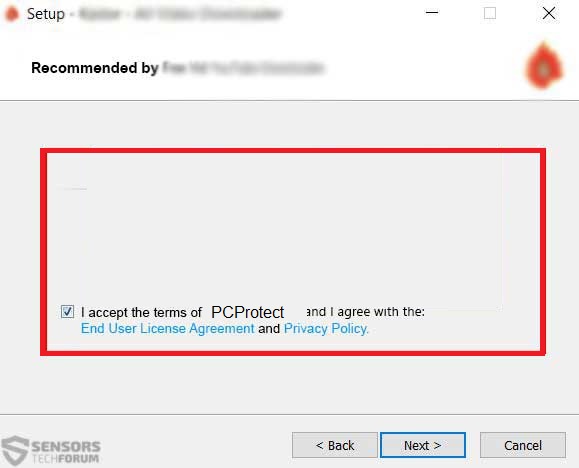
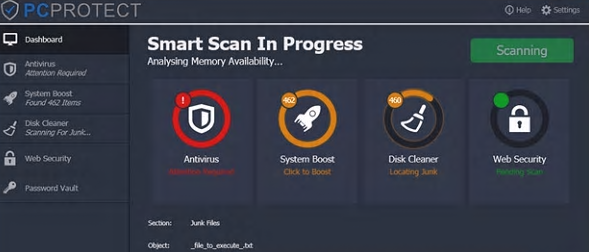
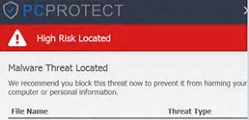
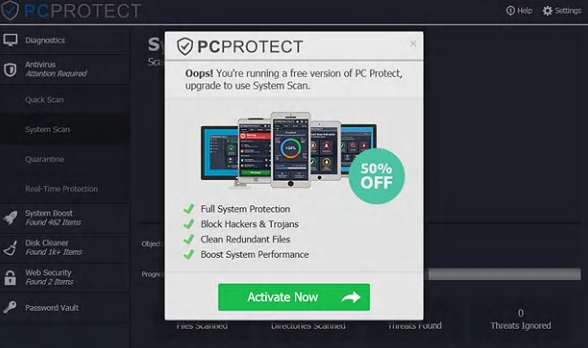














 1. Instale o SpyHunter para procurar e remover o PCProtect.
1. Instale o SpyHunter para procurar e remover o PCProtect.

















 StopZilla Anti Malware
StopZilla Anti Malware




